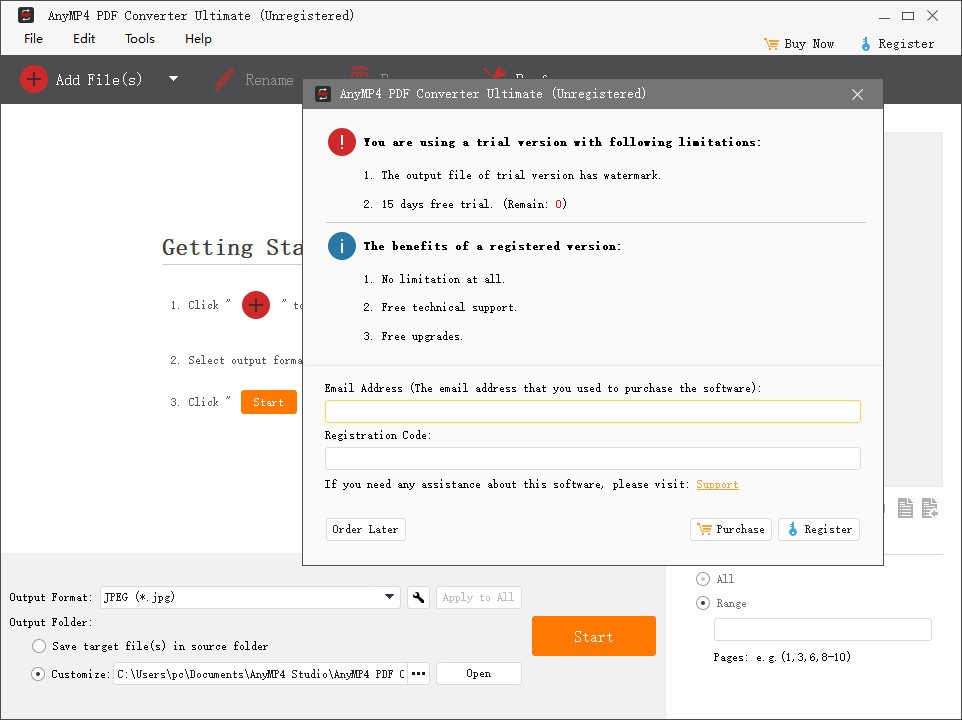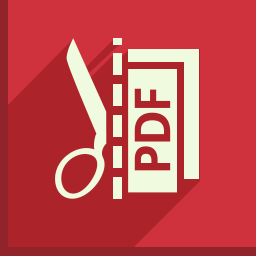AnyMP4 PDF Converter Ultimate(PDF转换器) v3.3.30 免费版
AnyMP4 PDF Converter
Ultimate是一款功能非常强大且好用的PDF转换器,可帮助用户快速将PDF格式进行转换,可添加单个文件,将某一重要文件单独进行转换,也可添加多个PDF文件,集中显示在文件列表中,便于管理,支持批量转换,提供多种不同的输出格式,还提供了预览界面,可查看PDF文件内容缩略图,预览PDF文件内容,还可自由上下翻页预览,输出目录方面,可自定义设置,将转换后的文件以指定格式保存在指定位置,便于快速查看,支持自定义页面范围,将指定页面内容进行转换,这么好用的软件,赶快下载试试吧!
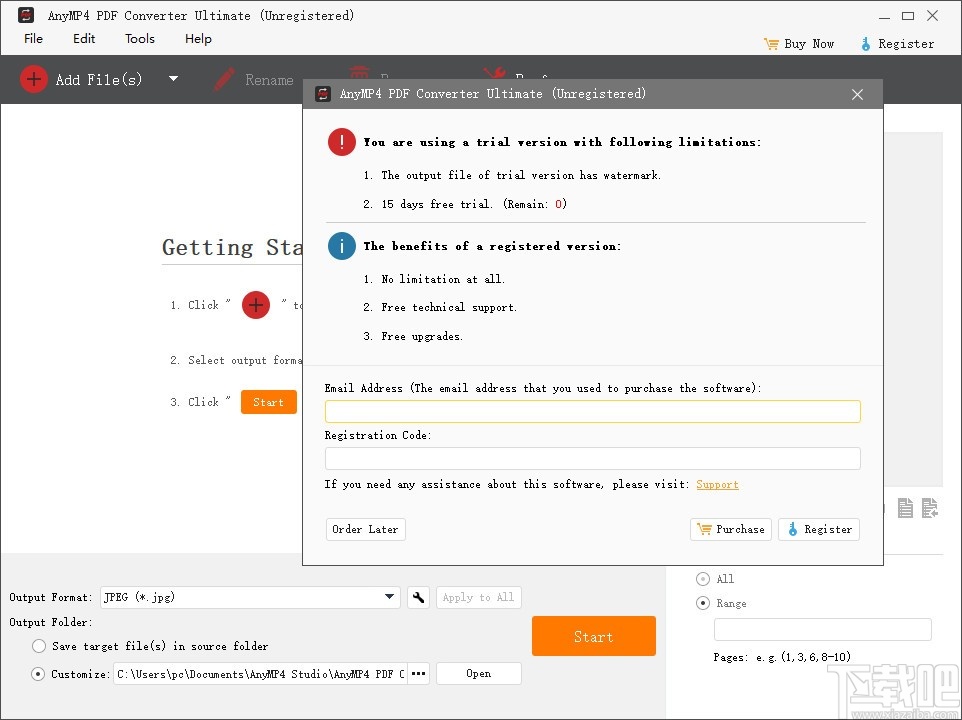
软件功能
通过此程序,将PDF文件从您的计算机转换为各种其他格式,包括RTF,EPUB,HTML,PPT,JPEG,PNG或GIF如果您的工作涉及经常处理PDF文件,您可能会理解使尽可能多的应用程序可以访问它们的重要性,因为这样做可以大大扩展您的可能性范围。
AnyMP4 PDF Converter Ultimate是一个程序,它可以帮助您快速完成此任务,而无需为您提供所有必要的工具而无需付出巨大努力。
快速将PDF转换为其他格式
如果您需要使其他几个应用程序更容易访问PDF的内容,则可以使用此软件解决方案,因为它支持处理多种格式。
在支持的格式中,可以找到纯文本,Word,Excel,EPUB,HTML,JPEG,PNG,GIF,TIFF,PowerPoint,BMP,TGA和PPM。保留原始文档的布局以及OCR功能,因此转换过程中损失最小。
可以一次处理多个转换
由于它具有批量转换支持,因此该应用程序可以同时将文件转换为各种格式,从而省去了手动处理每个项目的麻烦。
此外,可以通过拖动所需文件并将其放入主窗口,使用传统菜单条目或单击工具栏按钮来将输入文件添加到列表中。您可以添加单个文件或整个文件夹的文档。
直观的界面
AnyMP4 PDF Converter Ultimate具有流畅,用户友好的界面,包含易于使用的功能,可由各种用户操作,无论他们以前使用类似程序或计算机技能的经验如何。
它带有工具栏按钮,传统菜单和上下文菜单等,通过为您提供多种方式,可以轻松访问某些功能。它还具有标准配置窗口,您可以根据需要调整各种参数。
方便的PDF转换工具
总而言之,AnyMP4 PDF Converter Ultimate是一个可靠的应用程序,可以帮助您快速地将PDF文件从计算机转换为各种格式,而无需付出相当大的努力。它具有用户友好的界面,包含直观的功能,并允许您从配置窗口调整各种设置。
软件特色
支持批处理模式,可同时转换多个PDF文件
自定义设置输出文件名,以指定文件名进行输出
内置多个快捷按钮,让您更轻松方便的使用
支持OCR功能,提供不同的模式
提供多种多样的皮肤和语言,选择自己喜欢的语言和皮肤进行设置
使用方法
1、打开软件,提示注册,输入邮箱地址和注册码进行注册
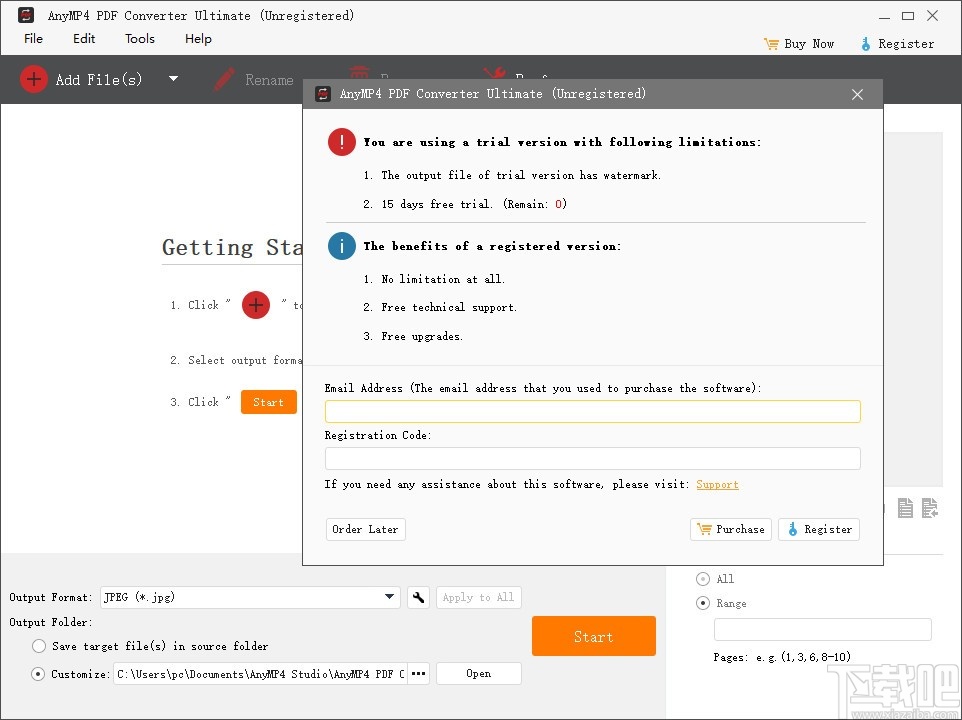
2、点击Add File,添加文件,选择需要进行转换的PDF文件,添加至软件
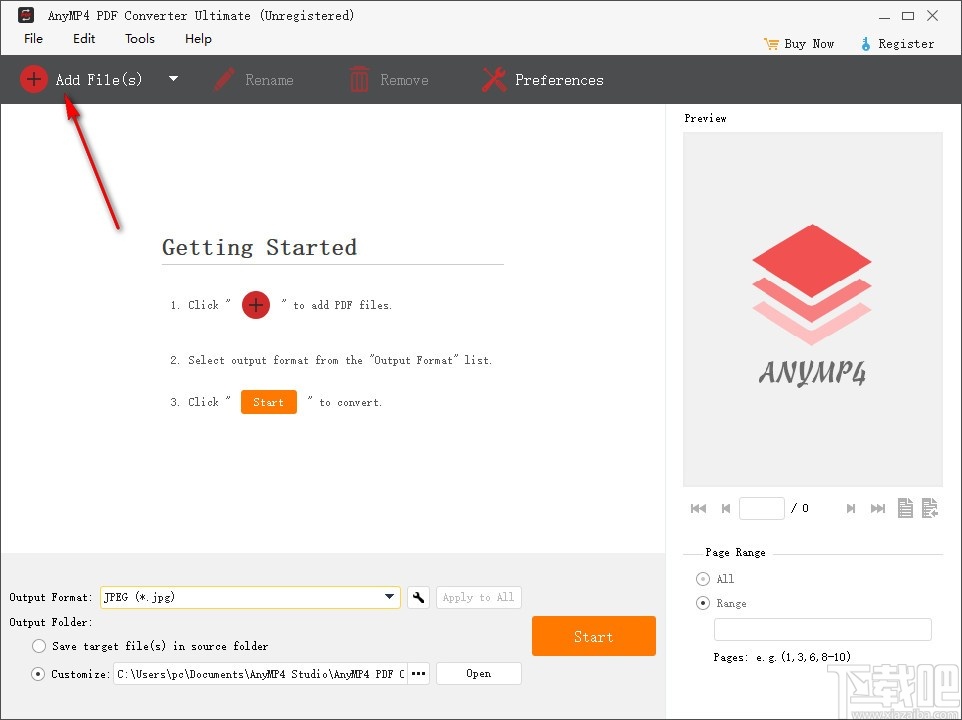
3、点击下拉按钮,选择输出格式,以指定格式进行输出
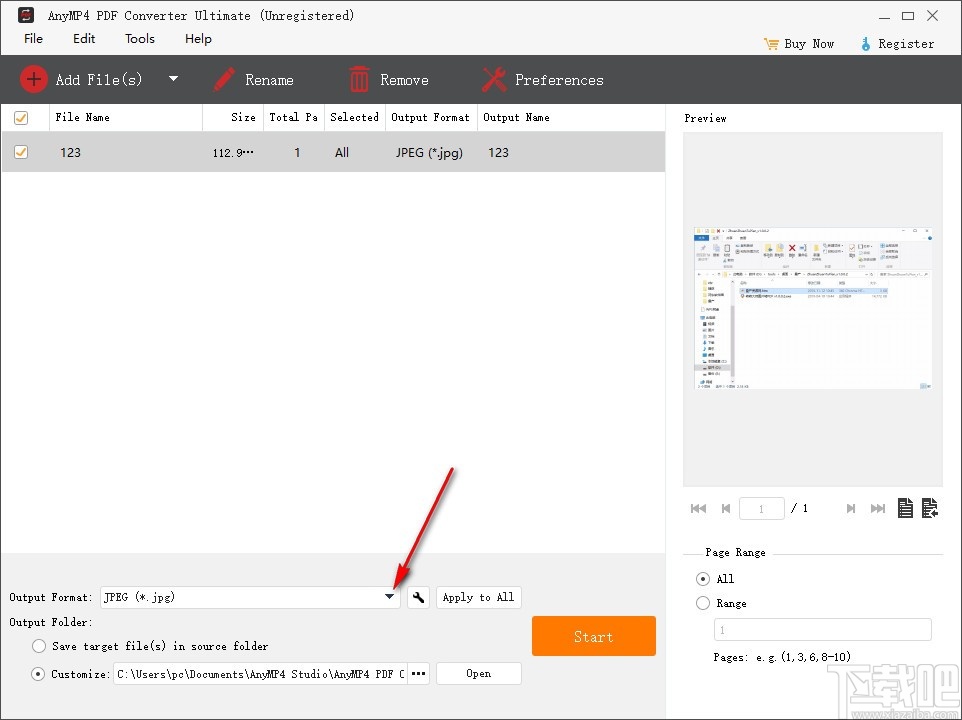
4、选中添加的PDF文件,可在软件右侧预览PDF文件内容
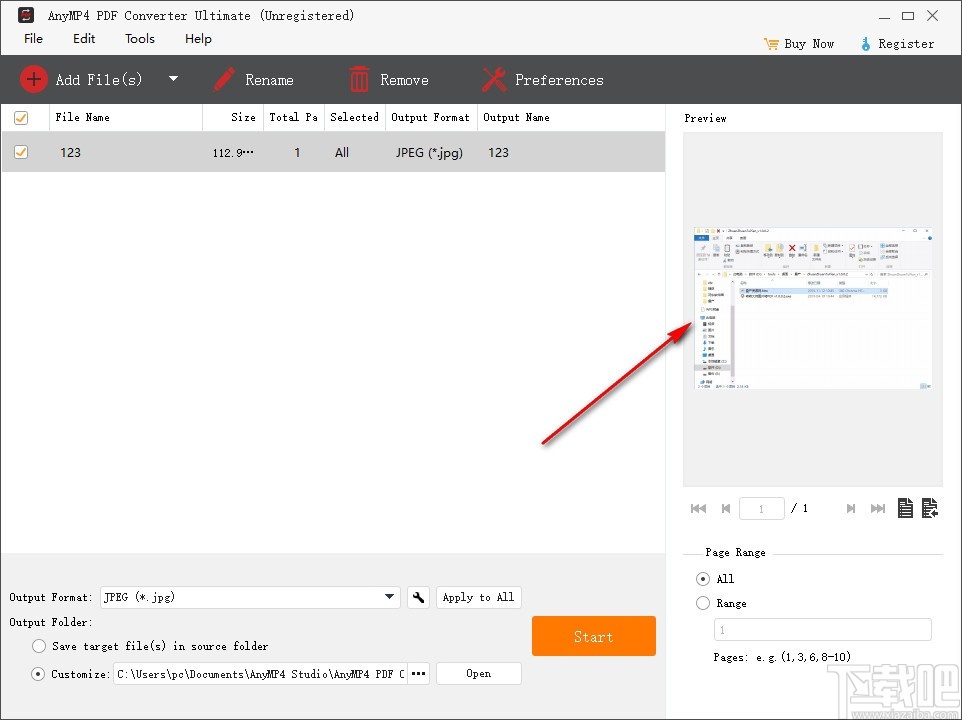
5、选择页面范围,可选择所有页面,也可选择部分页面
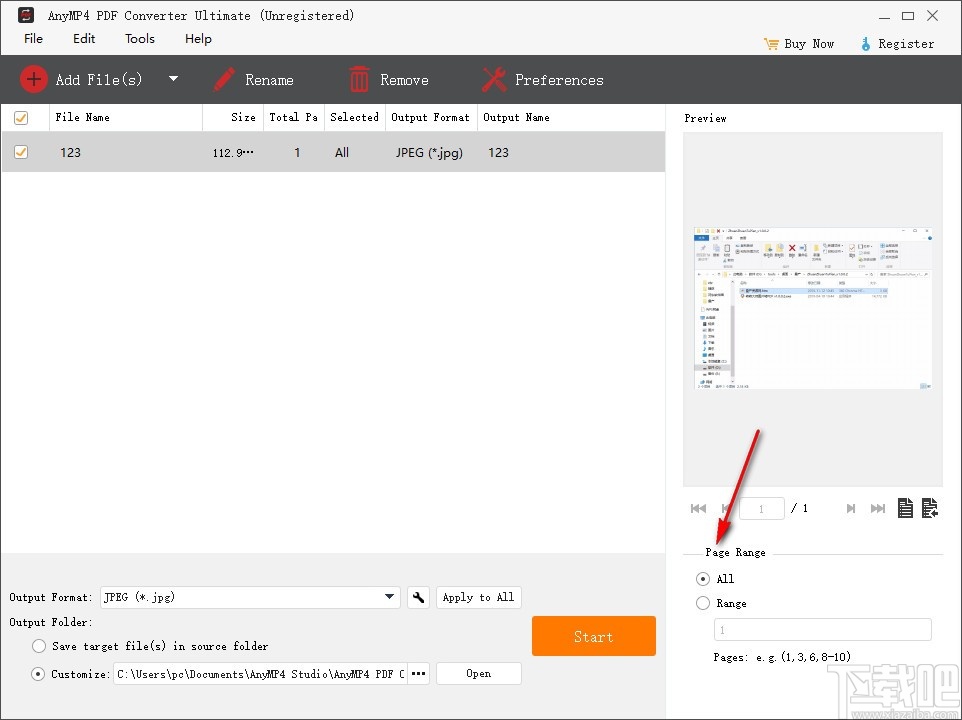
6、设置输出目录,可选择保存目标文件到源文件夹,也可选择自定义
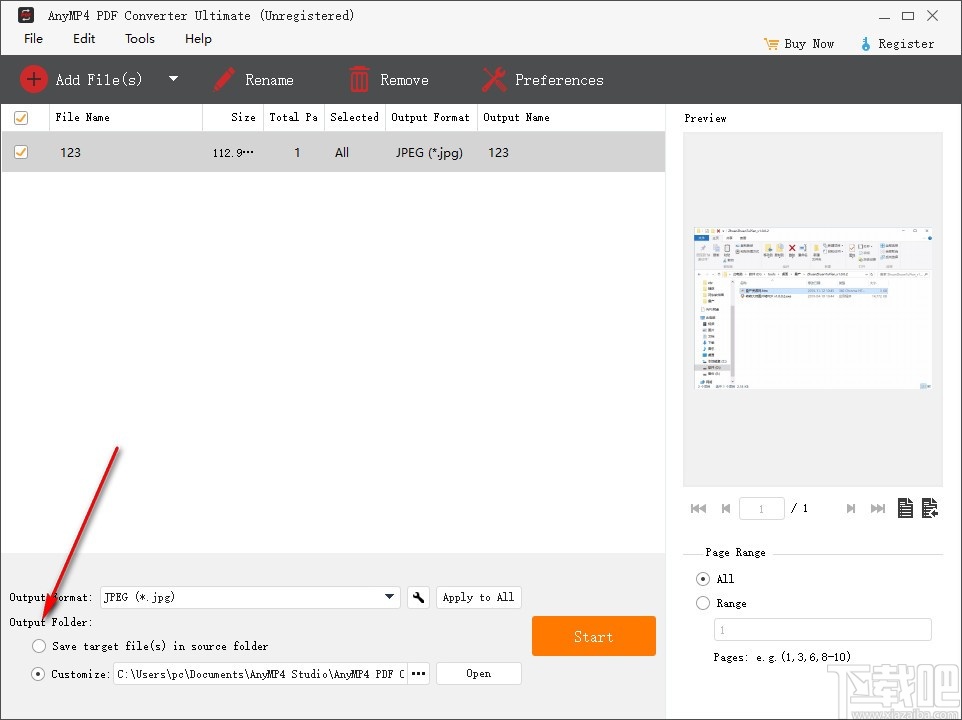
7、完成所有设置后,点击Start,即可快速进行转换
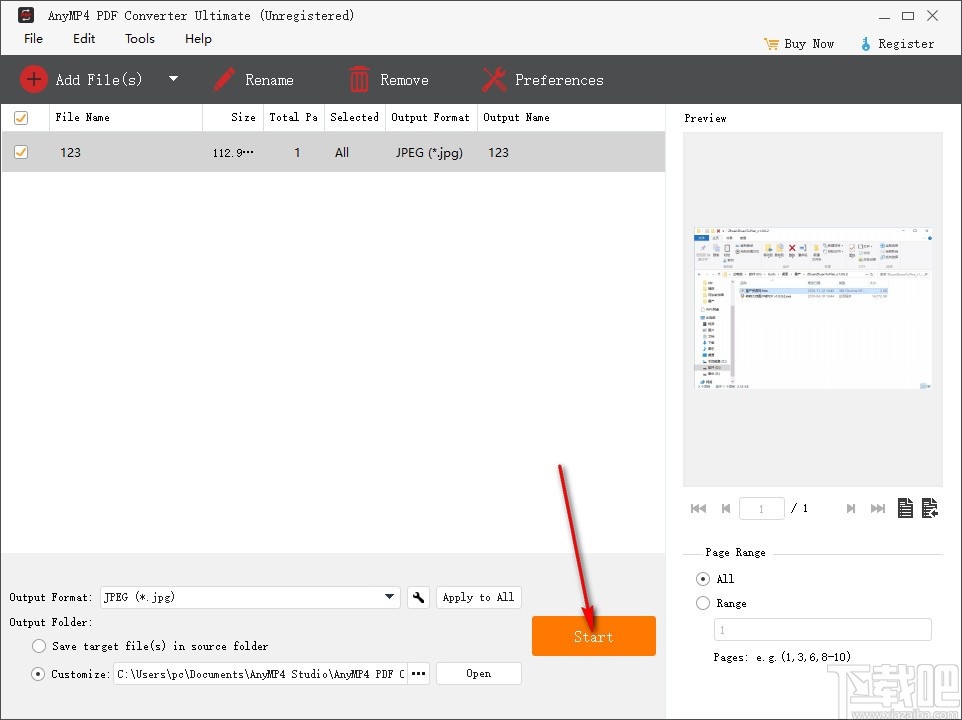
使用说明
向您展示使用AnyMP4 PDF Converter Ultimate的一般步骤
请按照以下步骤转换视频/音频文件:
第一步:添加PDF文件
单击工具栏上的“添加文件”按钮,然后在打开的对话框中选择所需的PDF文件。或单击“添加文件”下拉按钮以选择“添加PDF文件夹”。
或在主菜单中单击文件>添加文件或添加文件夹选项,然后在打开的对话框中选择所需的文件或文件夹。
直接将文件或文件夹拖到主界面。加载的文件将显示在文件列表中。
提示:
对于添加的文件,用户可以在预览窗口中预览选定的文件,然后通过单击“使用PDF Reader打开PDF文件”图标来打开源PDF文件。
第二步:自定义页面范围
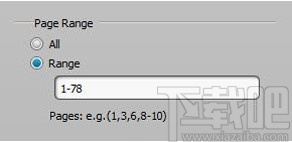
选择要为所选文件转换的页面:“所有页面”和您自定义的页面。您可以在“范围”选项中输入用逗号分隔的页码或页范围。
提示:
对于当前页面,用户可以通过单击“将当前页面设置为输出页面”图标将预览窗口中的预览页面设置为输出页面。
第三步:选择输出格式
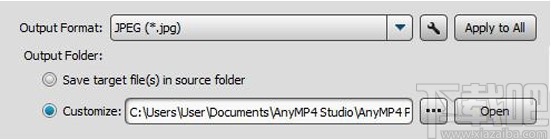
对于单个文件:
从主界面底部的“输出格式”列中选择目标输出格式,或者仅从“输出格式”下拉列表中选择与已加载文件列表中的源文件一致的选项。
对于多个文件:
1.要输出不同的格式,请为每个选定的源文件分别选择单独的格式。
2.要输出相同的格式,请为选定的源文件选择目标格式,然后单击“输出格式”列中的“全部应用”按钮以将当前格式应用于所有其他源文件。
提示:
有关高级输出设置,请单击:自定义输出设置
第四步:选择输出文件夹
输出文件有两个输出文件夹选项:
1.选择“将目标文件保存在源文件夹中”以将输出文件保存到源文件文件夹。
2.或在主界面底部的“自定义”列中单击“ ...”按钮,然后选择转换文件的目标存储文件夹。
第五步:开始转换
在添加的文件列表中检查要转换的文件,然后单击“开始”图标按钮开始转换。
提示:
在转换窗口中,单击“停止”按钮以在转换过程中随时停止转换进度。
-
PDFMate PDF Converter
34.7 MB/2020-08-17PDFMate Free PDF Converter 是一套免费的 PDF 转换工具,可以将 PDF 文件转换成 SWF、TXT、HTML、图片或 EPub 电子书等格式,操作简单,是一款很不错的软件。PDFMateFreePDFConverter的主要功能特点:
-
Batch DOC to Help Generator
1.31 MB/2020-08-17BatchDOCTOCHMGenerator是一款可以帮助你将Word文档(*.Doc或者*.Docx)转换为CHM格式的文档。程序支持批量转换doc转换成chm,你只需要设置需要转换的DOC文档的目录...
-
FreePic2Pdf
1.9 MB/2020-08-17FreePic2Pdf是一款将图像文件(包括TIFF、JPG、PNG、GIF、BMP、JPEG2000)合并、转换成PDF文件的软件。FreePic2Pdf功能:1.对有损/无损压缩的JPEG2000、有损压缩的JPG文件...
-
JPG To PDF Converter
3.91 MB/2020-08-17JPGToPDFConverter(jpg转换成pdf)是一个可将不同格式的多幅图片快速转为单一PDF文件的实用小工具,支持的图片类型包括JPG,GIF,BMP,TIF,PNG和PSD,转换速度快.转换后自动打开存储路径
-
PDFMate PDF Merger
5.03 MB/2020-08-17PDFMateFreePDFMerger是一款用于将各类文档格式(BMP,JPG,PNG和TIF)转换成PDF且支持高速准确的合并多个PDF文件,还能够删除PDF文件中不需要的页面,加密PDF文档,重新对PDF文档的排序和转换图像格式等等,
-
Pdg2Pic
1.89 MB/2020-08-17Pdg2Pic基于超星浏览器的Pdg2控件实现,因此运行时需要在本地机上先安装超星浏览器,或注册一个能用的Pdg2.dll。本软件对超星浏览器3.8的支持没有问题,其它版本的超星浏览器
-
pdf2cad
8.77 MB/2020-08-17pdf2cad是一款PDF转换成DXF格式工具软件,有不少朋友需要把pdf中的一些图转换成cad格式的,方便修改,可以转换PDF文件到AutoCAD等的DXF文件格式。pdf2cad是CAD/CAM/CNC环境下导入PDF矢量图的优秀选择。
-
PDF转JPG工具
2.58 MB/2020-08-17PDF转JPG工具绿色版是一款界面简洁,操作方便的PDF转JPG软件。有了PDF转JPG工具,您可以方便的将PDF文档转换为JPG文件。PDF转JPG工具支持设定转换页面范围,可以转换您所需要的PDF部分到JPG等图片格式。
- 一周最热
- 总排行榜
-
2
Icecream PDF Split and Merge
-
3
PDFZilla
-
4
NRG to ISO
-
5
MDF to ISO
-
6
PDFMate PDF Merger
-
7
PDFMate PDF Converter
-
8
Able2Extract Pro(pdf格式转换器)
-
9
PDF转WORD工具
-
10
迅捷PDF转换成CAD转换器
-
2
亲朋棋牌官网官方版安卓版
-
3
发条娱乐旧款安卓版
-
4
捕鱼官网版
-
5
棋牌在线游戏大厅手游
-
6
全民炸金花手游手机版
-
7
亲朋棋牌手游官网游戏大厅手机版
-
8
可以开好友房的棋牌软件
-
9
全民斗牛牛官方正版下载
-
10
大满贯小三元
您可能感兴趣的专题
-

男生必备
男生们看过来!
-

安卓装机必备
-

女生必备
女生必备app是拥有众多女性用户的手机软件,作为一个女生,生活中像淘宝、京东这类线上购物软件可以说是少不了的,小红书这种穿搭、化妆分享平台也很受欢迎,类似于西柚大姨妈、美柚这种专为女生打造的生理期app更是手机必备,还有大家用的最多拍照美颜app是绝对不能忘记的,除此之外对于一些追星女孩来说,微博也是一个必不可少的软件。超多女生必备软件尽在下载吧!
-

迅雷看看使用教程
迅雷看看播放器是一款多功能在线高清多媒体视频播放器,支持本地播放与在线视频点播,采用P2P点对点传输技术,可以在线流畅观看高清晰电影。不仅如此,迅雷看看不断完善用户交互和在线产品体验,让您的工作与生活充满乐趣。
-

驱动精灵
驱动精灵是一款集驱动管理和硬件检测于一体的、专业级的驱动管理和维护工具。驱动精灵为用户提供驱动备份、恢复、安装、删除、在线更新等实用功能,也是大家日常生活中经常用到的实用型软件之一了。
-

拼音输入法
对于电脑文字输入,拼音输入法是一种非常受欢迎的输入法,搜狗拼音输入法、百度拼音输入法、QQ拼音输入法、谷歌拼音输入法、紫光拼音输入法、智能拼音输入法等,你在用哪款呢?一款好用适合自己的拼音输入法一定对您平时帮助很大!下载吧收集了最热门国人最喜欢用的拼音输入法给大家。
-

b站哔哩哔哩怎么使用
很多人都喜欢在b站哔哩哔哩上观看视频,不单是因为可以提前看到一些视频资源,B站的一些弹幕、评论的玩法也是被网友们玩坏了!下面下载吧小编带来了b站哔哩哔哩怎么使用的教程合集!希望能帮到你啦!
-

抖音短视频app
抖音短视频app,这里汇聚全球潮流音乐,搭配舞蹈、表演等内容形式,还有超多原创特效、滤镜、场景切换帮你一秒变大片,为你打造刷爆朋友圈的魔性短视频。脑洞有多大,舞台就有多大!好玩的人都在这儿!